bitPak:Lab
できること:bitPak:Labとは何かがわかります
bitPak:Labとは
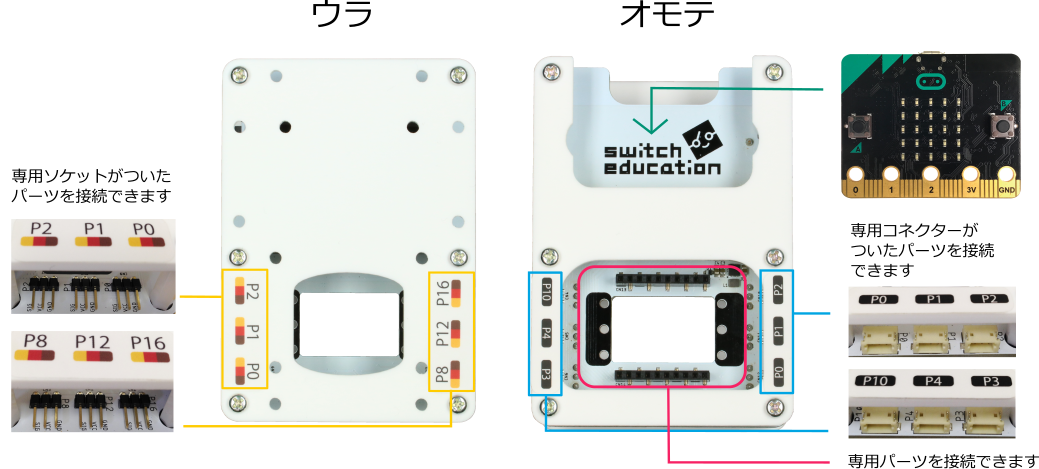
micro:bit+bitPak:Labだけでは、micro:bit単体でできることしかできません。
センサーやモーターといった、micro:bitに追加したい機能を持ったパーツをLabのコネクターに接続していくことによって、Labでできることを増やしていきます。
bitPak:Labのポイント
- たくさんのコネクターが用意されています。
コネクターが足りなくて作りたいものが作れない…なんてことはほとんどないでしょう。 - ケースがついています。
追加したパーツをLabに固定できるように、Lab背面には穴が用意されています。
例えば、モーターをLabに直接固定して車の筐体として使うことができます。
それでは、Labに接続できるパーツをみていきましょう。
Labに接続できるパーツ
Labには3種類のコネクターがついています。
オモテ側中央に接続できるパーツ
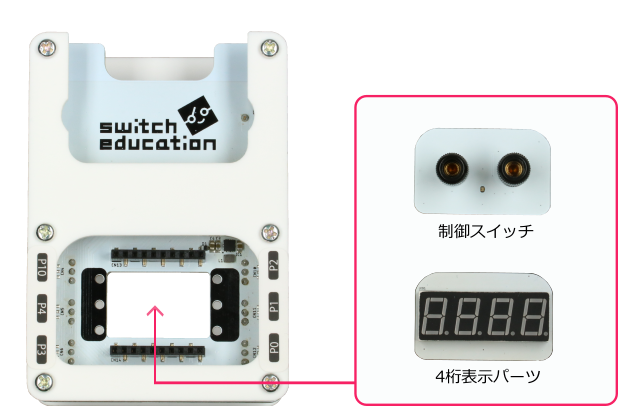
制御スイッチ
スイッチの通電(ON/OFF)をmicro:bitで制御できるパーツです。
制御スイッチを使うと、「暗くなった時だけ照明(LED)を点灯させる」だったり「暑くなった時だけ扇風機(モーター)を動かす」といった、電気を効率よく使う仕組みをmicro:bitで作ることができます。4桁表示パーツ
その名の通り、4桁の数字を表示できるパーツです。
micro:bitが取得したセンサーの値をリアルタイムで表示することができて、とても便利なパーツです。
(micro:bitのLEDにセンサーの値を表示することはできますが、2桁以上の場合スクロール表示となるため表示にタイムラグが生じ、リアルタイムな値の変化を確認することは難しいです。)
オモテ側両端に接続できるパーツ

人感センサーやスライドボリュームなど、micro:bit用コネクターベースに接続できる全てのパーツを接続することができます。
※接続できるパーツは増えていく予定です。
シールの番号は、コネクターが接続しているmicro:bitのピン番号になります。
ウラ側に接続できるパーツ
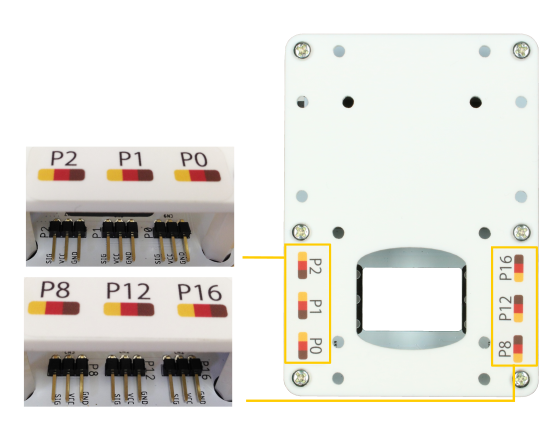
サーボモーターや距離センサーなど、micro:bit用ベーシックモジュールキットに接続できる全てのパーツを接続することができます。
※接続できるパーツは増えていく予定です。
シールの番号は、コネクターが接続しているmicro:bitのピン番号になります。
Labの電源
背面のパネルを外すと、電池ボックスがあります。単4電池を3本いれてください。

電源スイッチは、bitLab右側側面にあります。
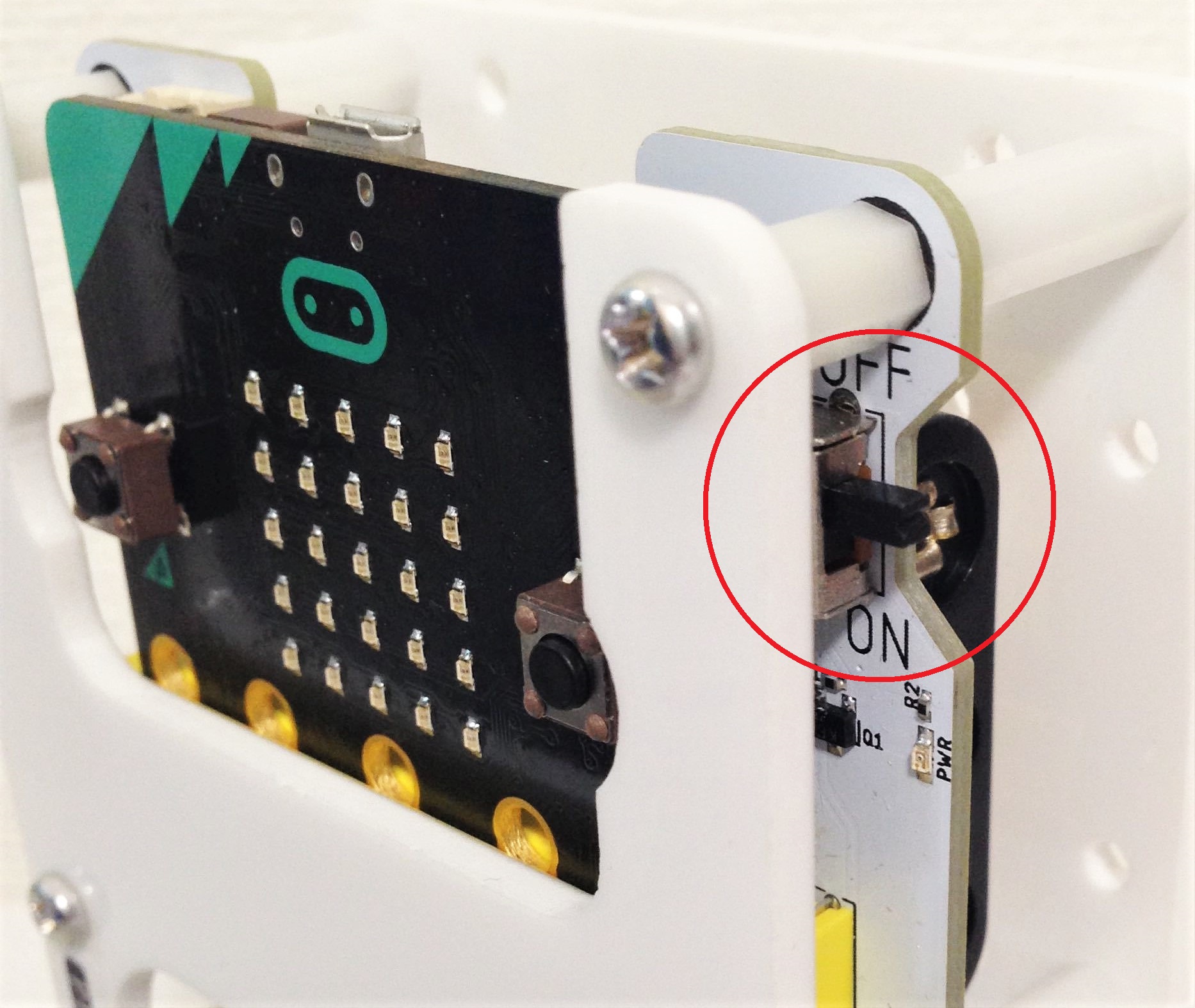
次からは、接続できるパーツの使い方を詳しくみていきましょう。
